iPhone画像を切り抜き貼り付け|写真を合成する方法
カメラで撮った素敵な写真、あるいはインターネットからダウンロードした画像を楽しんでいる場合、時には単一の写真で表現しきれない瞬間がありませんか。複数の写真を組み合わせて、クリエイティブな画像に作成することは、創造性や楽しさを上げる重要な方法の一つです。この記事では、iPhoneの画像を切り抜き貼り付ける方法に焦点を当て、iPhoneの標準機能ショートカットや画像背景削除ツールをご紹介します。クリエイティビティを発揮し、素晴らしい画像を作成しましょう。

標準アプリショートカットでiPhoneの画像を切り抜き貼り付け
ショートカットはiPhoneに標準で搭載されているため、特別なソフトウェアをダウンロードする必要がありません。直感的なインターフェースで操作でき、誰でも簡単に使い始めることができます。また、ショートカットを使用して、複数の手順を一連のアクションにまとめることで、自動的に切り抜きと貼り付けを実現できます。これにより、写真の切り抜きと貼り付けプロセスを迅速化し、煩雑なタスクを省力化できます。
ステップ 1.まずはiPhoneのホーム画面で「ショートカット」アプリを開きます。次に「+」ボタンをタップして、「アクションを追加」ボタンを選択して、新しいショートカットを作成します。
ステップ 2.ショートカット設定画面で、「共有シーンに表示」オプションをオンにします。そして、写真を合成するためのアクションを追加します。一般的には、写真を選択、写真を重ね、写真を保存などのステップが必要です。例えば、「写真を選択」を入力して、アクションを検索して追加します。
ステップ 3.後は、各アクションに必要な設定を行います。写真の選択、合成方法、保存場所などを設定しておく必要があります。設定が完了したら、右上で「完了」ボタンをクリックします。
ステップ 4.最後に写真アプリを開いて、切り抜きたい画像を長押しして「共有」ボタンをタップします。そして、「切り抜き合成」機能を選択したら、背景画像の選択になります。これでショートカットを実行して、複数の写真を合成できます。
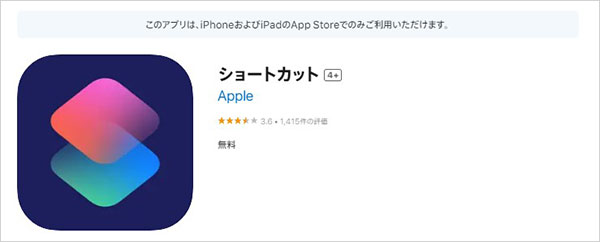
アプリなし!オンラインサイトで画像を切り抜き貼り付け
4Videosoft フリー 背景除去はオンラインで利用できるため、ソフトウェアをダウンロード・インストールする必要がありません。最新のAI技術を採用し、自動的に画像の分析を行えます。いらない部分を削除して、新しい画像を作成することが簡単に実現できます。総じて言えば、このツールは写真編集やデザイン作業において、画像背景の変更や除去に対する最適な選択でしょう。
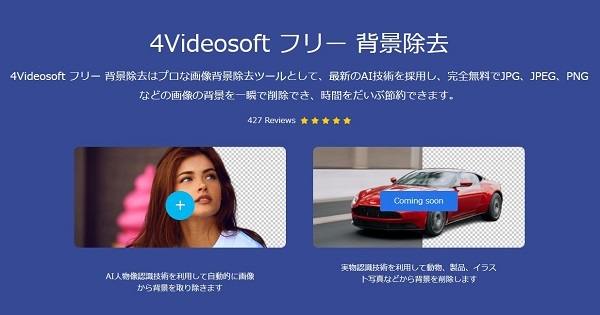
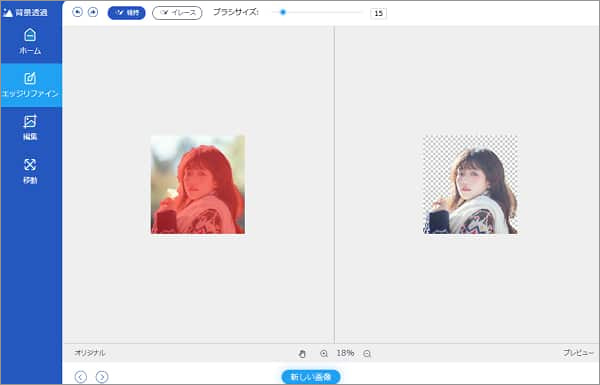
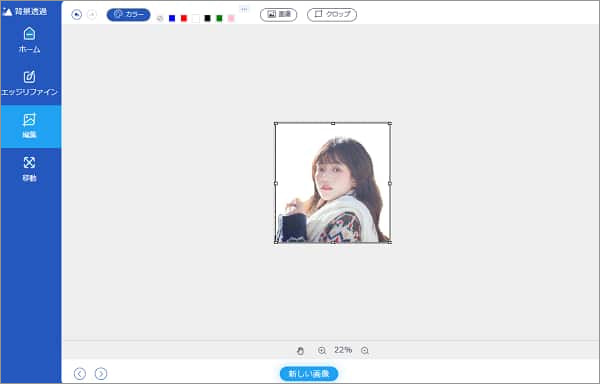
また、複数の画像を直接的に合成して、コラージュを作成したい場合は、4Videosoft 動画変換 究極を使うことができます。4Videosoft 動画変換 究極は豊富な機能を備え、強力なソフトだと言われています。
よくある質問(FAQ)
質問 1: 画像合成とは何ですか?
答え 1: 画像合成は、複数の画像を組み合わせて1枚の画像にまとめるプロセスです。これにより、異なる要素やエフェクトを組み合わせて、新しいイメージを作成したり、クリエイティブな表現を実現したりすることができます。合成には写真編集ソフトウェアやツールを使用して、背景の変更、オブジェクトの組み合わせ、テクスチャの追加などが含まれることがあります。
質問 2: 複数の画像を1枚にまとめるには?
答え 2: 複数の画像を1枚にまとめるためには、以下の方法があります。4Videosoft 動画変換 究極、Photoshop、GIMP、Pixlrなどのソフトウェアを使用して、複数の画像をレイヤーとして組み合わせることができます。また、オンラインツールを使用して、簡単に画像を合成できます。例えば、CanvaやPhotopeaなどがあります。
質問 3: iPhoneで画像を長押ししたらどうなる?
答え 3: iPhoneで画像を長押すと、次のようなアクションが表示されることがあります。保存アクションを選択すると、画像をカメラロールに保存できます。また、共有オプションが表示され、メッセージ、メール、SNSなどで画像を共有できます。さらに、コピーを選択するとクリップボードにコピーされ、他のアプリケーションに貼り付けることができます。
質問 4: 切り抜いた画像を高画質にしたい場合はどうする?
答え 4: 切り抜いた画像を高画質にするには、以下の方法が役立ちます。PhotoshopやGIMPなどの画像編集ソフトウェアを使用して、切り抜いた画像を調整し、シャープネスや明るさを調整できます。AIを活用した画像拡大ツール、例えば、4Videosoft 画像拡大 オンライン、Topaz Gigapixel AI、Waifu2xなどを使用して、画像を拡大して高画質化することができます。
質問 5: 顔合成ツールはどれがいいですか?
答え 5: 顔合成ツールは、写真編集やクリエイティブなプロジェクトで使用できます。一般的に良い顔合成ツールとして、Adobe Photoshop、FaceApp、Snapseed、LunaPicなどが利用できます。選択するツールは、特定のプロジェクトや目的に応じて異なるため、具体的な用途に合わせて選んでください。
まとめ
高度な画像の切り抜きと貼り付けが必要な場合、4Videosoft 動画変換 究極は優れたソフトです。多彩なオプションを提供し、プロの合成が可能です。また、豊富な画像形式に対応し、TIF、PNG、JPEG結合などができます。




